На нашем сайте уже публиковались материалы по технологии Bluetooth (см., например, здесь). Однако они носили в основном информационно-теоретический характер. В этой статье мы наконец рассмотрим практические варианты использования этой технологии с реальными продуктами.
Технология
Чтобы не повторяться, предлагаю сначала ознакомиться с вышеуказанными материалами. Здесь же приведем только основные технические подробности о Bluetooth. Технология разрабатывалась как способ обеспечения связи без использования проводов для различных устройств (в основном малогабаритных). Одними из основных целей при разработке оборудования были малый размер, низкое энергопотребление и невысокая цена.
- частота: 2,4 ГГц (ISM диапазон)
- дальность работы: 10 м (есть реализации и на 100 м)
- скорость передачи данных:
- асимметричный режим: 721/57,6 Кбит/сек
- симметричный режим: 432,6 Кбит/сек в обоих направлениях
- до трех голосовых каналов
- безопасность: аутентификация, шифрование с ключом 8…128 бит
- энергопотребление: порядка 30 мА (в режиме передачи)
В статье будет рассмотрено следующее Bluetooth оборудование:
- Набор из двух USB адаптеров для ПК компани Bluetake
- Сотовый телефон компании Ericsson
- Принтер компании Hewlett-Packard
- PCMCIA адаптеры компании Xircom/Intel
Перед обзором конкретных продуктов пару слов следует сказать о некоторых общих вопросах тестирования оборудования. Первый касается безопасности Bluetooth соединений. Как предписано стандартом, все подключения могут использовать аутентификацию и шифрование, однако конкретной информации по этому вопросу, к сожалению, недостаточно для полного описания всех возможностей, тем более, что в различных продуктах они могут быть реализованы по-разному. Поэтому все продукты тестировались с настройками по умолчанию, а в тех случаях, когда можно что-то поменять, это будет указано. Аналогичная ситуация и с определением дальности работы. Все представленные устройства не имеют возможности проверки уровня и качества сигнала, что затрудняет точное нахождение границ зоны покрытия. Единственной возможностью проверки является попытка установления связи. Результаты, показанные устройствами, находятся в пределах 6-9 метров при работе в помещении и до двенадцати метров вне помещения. Таким образом, можно сказать, что в пределах одной (обычной :) квартиры все устройства могут нормально работать между собой.
Bluetake USB Dongle

В комплект поставки Bluetake USB Dongle входят:
- два Bluetooth адаптера для шины USB
- компакт-диск с драйверами и ПО
- описание
- два комплекта "липучек" для крепления адаптеров
- ленты для крепления USB провода
Как вы видите, адаптеры ну очень маленькие :). Да и большим весом они тоже не отличаются. Поэтому "липучки" для их крепления очень даже подходят. Адаптер весит даже меньше своего USB кабеля (длиной пятьдесят сантиметров)!
На адаптере есть один зеленый светодиод, который показывает подачу питания. Индикатора активности, к большому сожалению, нет. И определить, идет ли обмен по Bluetooth, невозможно.
Согласно руководству по установке я сначала инсталлировал программное обеспечение с компакт диска. В нашем случае оно называлось Widcomm Bluetooth Software 1.1.27 и рассчитано на работу с операционными системами Windows 98SE/ME/2000. На тестируемых ПК была установлена Windows 2000.
После установки появилось 3 иконки: "Bluetooth Neighborhood" на рабочем столе, "Widcomm Bluetooth Console" в трее и "Bluetooth Configuration" в панели управления. Реально две последние программы открывают один и тот же диалог настройки ПО:
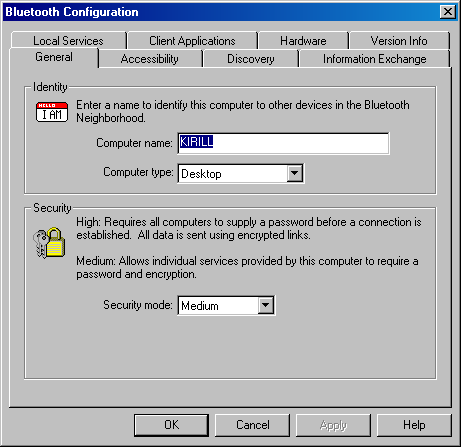
Во время инсталляции вы можете задать имя устройства для Bluetooth связи и его тип — настольный ПК или портативный. Отметим, что ПО снабжено подробным файлом помощи, который, однако, не является контекстно-зависимым.
Установка программного обеспечения вызвала несколько противоречивые ощущения. С одной стороны, конечно, хорошо, что все устроено через Microsoft Installer, однако инсталлятор (запускаемый с компакт диска без спроса пользователя, да еще и из BAT файла) пытается скопировать несуществующий файл с компакта в системные директории на диске C. Так что в плане поддержки производителю еще есть над чем поработать.
Для Bluetooth устройств, в отличие от большинства других компьютерных компонент, очень важным является ПО поддержки и большинство выполняемых функций определяется именно им. Поскольку технология определяет взаимодействие на основе отношений клиент-сервер, то каждое устройство имеет определенный набор сервисов и клиентов. В случае с Bluetake USB Dongle это:
- Information Synchronization
- Fax
- File Transfer
- Informailn Exchange
- Dial-Up Networking
- Network Access
- Bluetooth Serial Port
Для каждой указанной услуги в BTW есть и серверная, и клиентская часть.
Теперь настало время подключить сам адаптер. Поскольку драйвера уже были переписаны во время инсталляции ПО, то все прошло тихо и гладко :) Собственно адаптер был представлен следующей строчкой в диспетчере устройств: ![]()
Кроме этой записи еще появилось несколько COM портов и сетевой адаптер ("Bluetooth LAN Access Server Driver"). Первые используются различными сервисами и клиентами. А второй нужен для предоставления сервиса доступа к сети.
Аналогичным образом был настроен и второй ПК.
Рассмотрим сначала возможности настройки конфигурации BTW в ее панели управления:
- General: здесь устанавливается имя ПК для Bluetooth соединений, тип ПК (настольный или портативный, это влияет только на вид иконки устройства) а также уровень защиты связи — требование пароля для доступа к списку сервисов устройства или установка паролей для каждого сервиса отдельно.
- Accessibility: выбор устройств, которые могут обращаться к сервисам этого ПК — никто, все, только из списка, только парные устройства
- Discovery: выбор устройств, которые показываются в Bluetooth Neighborhood: все, из списка конкретных устройств, устройства выбранного класса (ПК, телефон,...) и типа (например настольный ПК, сервер и т.п.)
- Information Exchange: здесь задаются: общая директория (доступная для клиентов), файл с визитной карточкой (отправляется по запросу с клиента), директория для обмена информацией (визитные карточки, календарь, e-mail сообщения, заметки).
- Local Services: конфигурация сервисов на локальном ПК (автозапуск, доступ, шифрование)
- Client Applicatons: конфигурация клиентской части BTW
- Hardware: информация о Bluetooth адаптере (версия firmware, адрес устройства, настройка частот, уровня выходного сигнала)
- Version Info: здесь можно посмотреть версии файлов BTW
Итак, все настроено по умолчанию, посмотрим, что мы можем теперь делать. Открываем Bluetooth Neighborhood:
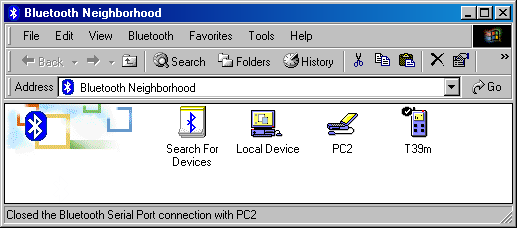
Local Device — это наш первый ПК, PC2 — это второй ПК с адаптером Bluetake (притворившийся лаптопом :), ну и (как легко догадаться по картинке) T39m — это сотовый телефон. Все иконки синего цвета, что говорит о том, что в настоящий момент устройства не взаимодействуют. Кроме этих иконок возможно также отображение модемов, принтеров, PDA, точек доступа.
Посмотрим, что у нас есть на PC2:
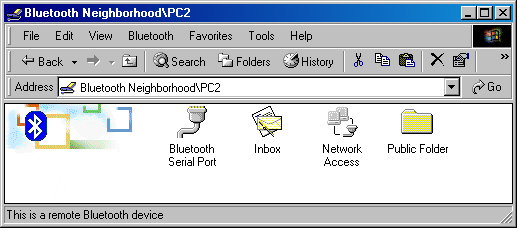
Каждому сервису соответствует своя иконка, однако (как мы увидим в дальнейшем), подписи к ним могут отличаться. Также возможно и наличие двух одинаковых сервисов (например два факса), в этом случае к названию прибавятся цифры.
Первым пунктом у нас идет последовательный порт. Попробуем… двойной щелчок на иконке Bluetooth Serial Port изменяет ее цвет на зеленый, и теперь два (виртуальных) последовательных порта на двух ПК оказываются связанными! Кстати, номера портов можно установить в настройках BTW. Вам все равно придется их проверять, т.к. на ПК-сервере никакой индикации, что и куда подключилось, нет.
Вот и первый способ оценить скорость передачи. Настраиваем HyperTerminal на обоих ПК и передаем 7MB файл по протоколу ZModem. Порты у нас были настроены на скорость 921600 bps, а скорость передачи файла составила 77529 cps. Что в наших условиях примерно соответствует 75 KBps.
Исследуем дальше. Открываем Inbox. В нем у нас только одна иконка — Business Card. Если на PC2 настроить этот сервис, то при открытии иконки произойдет передача данных этой карточки в формате vcf на Ваш ПК. Видимо, для реализации всех возможностей необходимо использование программы PIM (Personal Information Manager). В настоящий момент BTW поддерживает только Microsoft Outlook. Отложим разбирательство на потом :) Отметим, что действия с удаленными сервисами можно производить, щелкнув правой кнопкой на иконке сервиса. В случае с Inbox таким способом можно: передать визитную карточку, обменяться визитками, передать контакт, передать запись календаря, задания, сообщение.
Следующей иконкой у нас идет Network Access. Как обычно, делаем двойной щелчок на иконке и вдруг выскакивает окошко удаленного доступа с запросом имени и пароля. Забавно, но непонятно. Казалось бы — есть некий адаптер на шине USB, так почему бы ему не прикинуться сетевым контроллером? Пробуем вести имя и пароль пользователя удаленного ПК, не помогает, связь не устанавливается. Однако вспоминая появившийся сетевой контроллер и BluetoothNullConnection в сетевой папке начинаем понимать, что Network Access реализован просто через стандартный удаленный доступ! При этом ПК-сервер по отношению к проводному подключению является не мостом, а роутером, и поэтому для доступа с удаленного Bluetooth устройства к проводной сети необходимо либо сделать это подключение общим (Internet Connection Sharing), либо поставить ПО типа WinRoute. Ну этого я делать не стал. Однако для проверки подключения между ПК просто настроил IP адреса для Bluetooth LAN Access Server Driver на серверной стороне и для BluetoothNullConnection на клиентской. При этом, несмотря на заявление системы, что скорость подключения составляет всего 115 kbit реальный замер скорости передачи файла по Bluetooth соединению составила 65 kbps. Что, конечно, больше похоже на скорости Bluetooth. Отметим, что несмотря на заявленную возможность подключать одновременно более одного клиента, у меня не вышло использовать два ПК с картами Xircom. Хотя возможно, что это следствие несовместимости ПО различных производителей.
Да, в принципе использовать Bluetooth для создания сети можно, однако это реализовано не очень удобно. Видимо, другие особенности технологии накладывают отпечаток на реализацию такой простой функции.
И, наконец, последний доступный на PC2 сервис — Public Folder. Он выглядит просто как папка общего доступа на PC2. Впрочем и работает так же. Так что про него особенно рассказать нечего, кроме того, что скорость передачи файлов в эту папку составляет порядка 57 KBps, что согласуется с предыдущими замерами.
Видимо, возможности PC2 оказались не очень большими, и не все функции ПО BTW могут быть на нем реализованы.
Ну что ж, поменяем местами функции ПК и посмотрим, что получится. Но можно и просто заглянуть в Local Device на первом ПК:
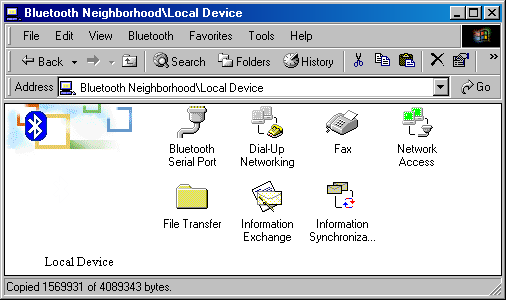
Все сервисы доступны! Ну конечно, на этом компьютере есть и факсмодем, и Microsoft Outlook. Кстати, здесь же можно и временно приостановить работу любых сервисов на локальном ПК, а также вызвать диалог настройки их параметров. Отметим и зеленый цвет иконки "Network Access". Он означает, что этот сервис сейчас используется.
Итак, Dial-Up Networking. Эта функция позволяет использовать модем на сервере для удаленного доступа с клиента. Кстати, использовать рассмотренный ранее сервис Bluetooth Serial Port для этой цели нельзя, так как он предоставляет в общий доступ только виртуальные порты. К недостатку следует отнести неправильное определение скорости соединения модемов на стороне клиента — она всегда составляет 115Kbit
Вторым неудобством является отсутствие всех необходимых настроек Dial-Up (сервер, IP адреса и т.п.) именно в окне Bluetooth Neighborhood. Поэтому для их настройки приходится открывать обычное окно настройки сети.
Сервис Fax позволяет удаленному клиенту отправить факс через установленный на сервере факсмодем. Этот сервис, также как и Dial-Up Networking, предоставляется через виртуальные модем и факсмодем:
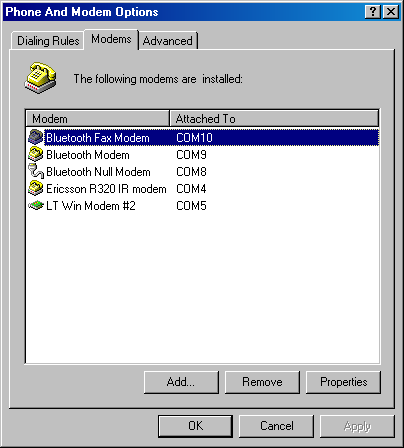
Я не стал проверять все возможные программы для работы с этим сервисом, остановившись на входящей в состав Windows 2000. Никаких проблем при работе с факсом замечено не было.
BTW позволяет добавить дополнительные последовательные порты как для серверной, так и для клиентской части. Однако поскольку при подключении к удаленному порту нет возможности выбрать, каким клиентским портом нужно воспользоваться, эти возможности имеют ограниченное применение.
Что касается Inbox, то функции этого сервиса состоят в следующем. Сервер может принимать файлы форматов:
- Business Card: vcf, vcd
- Calendar: vsc, ics
- Notes: vnt
- Messages: vmg
и либо записывать их в определенную директорию, либо передавать в установленный на ПК PIM. Один из популярных информационных менеджеров — Microsoft Outlook — умеет использовать файлы Business Card и Calendar. Например, при передаче с удаленного ПК (или другого устройства) события календаря, оно сразу попадает в календарь Outlook.
При этом клиент может передать в удаленный Inbox либо свою собственную Business Card, либо любой файл формата vsc/vnt/vmg. К сожалению, просто отправить файл vcf нельзя.
Последний интересный пункт — это "Information Synchronization". С использованием этого сервиса можно синхронизировать PIM на двух разных устройствах. Для этого испытания я поставил Microsoft Outlook на оба ПК. Заметим, что поддерживаются и другие платформы со своими PIM, совместимые со стандартами IrMC v1.1 и vCard v2.1. К сожалению, в текущей версии поддерживается только синхронизация главной папки контактов Outlook, что и было проверено на опыте. Синхронизация 107 контактов заняла всего несколько секунд.
Отметим, что часто информация в папке "Bluetooth Neighborhood" про удаленные устройства не всегда является актуальной. В частности, приходится иногда принудительно искать новые сервисы и обновлять содержимое папки "Public Folders".
В общем, устройства произвели благоприятное впечатление. Особенно после первой установки. Однако после того, как я несколько раз отключал адаптер, перезагружал ПК и вообще производил обычные, не относящиеся непосредственно к тестированию действия, что-то в настройках ПО видимо "слетело", и даже повторная инсталляция не смогла исправить возникший эффект временной недоступности контроллера, невозможности делать поиск устройств и вообще общей нестабильности работы (устройства в Bluetooth Neighborhood то появлялись, то исчезали). Эта ситуация осложнялась и отсутствием точных и подробных средств диагностики — иногда сотовый телефон сообщал, что связь идет, а BTW показывало, что ни один из сервисов не подключен и т.п.
Для защиты Bluetooth-соединений используется множество настроек. Во-первых, можно создать список устройств, которые могут пользоваться сервисами. Во-вторых, можно настроить каждый сервис как требующий авторизации. При этом при попытке коннекта на локальном ПК будет высвечиваться окно с вопросом о разрешении этого подключения. И последним вариантом является создание списка парных устройств. Для этого необходимо ввести одинаковые пароли на обоих сторонах, и после этого обмен между этой парой уже не будет требовать авторизации.
В заключение отметим, что рекомендованная розничная цена на Bluetake составляет $220–230, что, несомненно, дорого за такой маленький и простой продукт. Однако в данном случае она, видимо, объясняется необходимостью использовать специализированное ПО для выполнения функций адаптеров, а лицензионные программы стоят дорого :)
Ericsson T39m

Итак, с вариантом ПК-ПК мы разобрались. Большинство функций определялось возможностями ПО BTW. Посмотрим теперь, что может дать Bluetake обладателю сотового телефона с поддержкой Bluetooth. Рынок подобных устройств пока не сильно развит. Я использовал одного из немногих его представителей — сотовый телефон Ericsson T39m. Эта модель сегодня является одной из наиболее богатых коммуникационными возможностями — IrDA, GPRS, Bluetooth, встроенный модем.
Сравним сначала различные возможности по подключению телефона — кабель, ИК порт, Bluetooth. Подключение по кабелю к последовательному порту, пожалуй, все еще является самым надежным — вы точно знаете, что и куда подключено, как должно работать и как проверить функционирование этой схемы. Минусом здесь является необходимость приобретения специализированного кабеля (причем для каждой модели телефона — своего), некрасивое "привязывание" мобильного устройства к проводу, постепенное отмирание COM портов на ПК и PDA. Второй вариант — использование инфракрасного порта. Здесь также достаточно легко все проследить, однако требуется определенное взаимное расположение устройств. Если у вас ИК порт у ПК на проводе, то это не вызывает затруднений (кроме мешающегося на столе провода :). А если ИК порт находится на корпусе на высоте 15 см, то положить телефон рядом достаточно проблематично. Тем более, что окно ИК порта и на телефонах бывает расположено по-разному, и одновременно смотреть на экран телефона (например, для проверки связи) или пользоваться его клавиатурой бывает трудно.
Наиболее удобен вариант IrDA на ноутбуках — встроенное устройство обычно рассчитано на скорость 1 или 4 Mbps и имеет удобно расположенное окошко. Также отметим, что большинство портов на настольных ПК имеют максимальную скорость передачи 115,2 Kbps.
В этих условиях использование радиотехнологии Bluetooth имеет несомненные преимущества — любое расположение устройств, большая дальность работы — до 10м, высокая скорость обмена. Однако реальное удобство очень зависит от программного обеспечения устройств — например если для установления связи вам придется производить много действий, да еще и на обоих устройствах, то это сильно снижает привлекательность решения.
Во время работы на дисплее телефона отображается режим работы Bluetooth — активность, доступность для поиска и передача данных. Отметим однако, что эта иконка закрывает индикатор активности IrDA соединения, что может оказаться неудобным.
Сначала попробуем использовать только ПО от Bluetake. Итак, телефон предоставляет следующие сервисы:
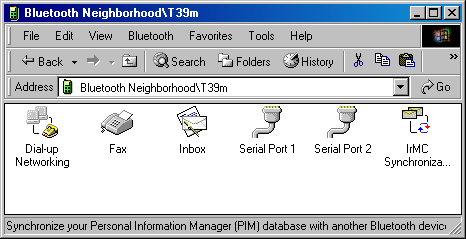
Ну, с первым все достаточно просто. Используем встроенный модем для подключения к интернет или любому другому модему. Как и для предыдущего варианта, эта иконка предоставляет только базовые возможности настройки соединения — номер телефона, имя, пароль. Все остальное приходится делать в панели управления сетевыми подключениями. Хотя, конечно, при "правильной" реализации Dial-Up сервера этого не потребуется. Для проверки я использовал подключение к обычному московскому провайдеру, сервису доступа к интернет оператора сотовой связи (к сожалению, эти два варианта имеют максимальную скорость передачи данных 9600 bps, а также высокую стоимость соединения, сравнимую с разговором по сотовому телефону), а также подключение с использованием технологии GPRS (в этом случае скорость передачи данных достигала 32 kbps).
Fax работает совершенно аналогично, программе нужно просто указать в качестве устройства Bluetooth Fax Modem. Хотя можно и как для Dial-Up установить модем на беспроводный последовательный порт. Никаких проблем с ним отмечено не было.
Сервис Inbox мы уже подробно обсуждали для варианта соединения двух ПК. Он предоставляет функции отправки на удаленное устройство записей контактов, календаря, сообщений и заметок. Также с него помощью можно обменяться визитными карточками. В случае с T39m, для отправки на него события из календаря приходится сначала сохранять его в формате vCalendar, что не очень удобно. Видимо эта функция используется для устройств, несовместимых с современными стандартами синхронизации.
Далее идут два последовательных порта. Они абсолютно одинаковы по функциям. Поскольку у телефона есть описанные функции Dial-up Networking и Fax, то прямое подключение к порту используется, в основном, для работы со специализированным ПО телефона (его мы рассмотрим немного позже). Хотя возможно и установить на ПК Ericsson T39 Bluetooth модем, подключив его через это последовательное соединение.
И последним пунктом идет IrMC Synchronization. Однако так как ПО BTW поддерживает только синхронизацию адресной книги Outlook, то это не очень интересно. Хотя ничто не мешает добавить в следующих версиях ПО поддержку календаря и списка дел. Отметим, что этот вариант синхронизации занял у меня 2:05 мин при том, что переписывались только контакты с телефона на ПК (всего их было 107)
Посмотрим теперь на возможности, которые дает нам технология Bluetooth для работы с входящим в состав поставки телефона ПО:
- Ericsson Phone Settings — настройка параметров телефона
- Ericsson Phone Book & Text Message Manager — работа с записной книжкой и SMS сообщениями
- XTNDConnect PC for Ericsson — синхронизация данных телефона (контакты, календарь, задания) с Outlook
Каждая из этих программ может работать по кабелю, ИК соединению и Bluetooth.
В нашем случае для работы через Bluetooth необходимо подключить последовательный порт телефона из BTW и настроить ПО для поддержки этого COM порта. Номер его можно узнать из панели управления BTW, в разделе Client Applications (в моем случае это был COM3, но при необходимости номер можно и поменять).
После подключения порта телефона все ПО работает, как если бы он был подключен через кабель или ИК соединение. При этом скорость синхронизации с Outlook (с использованием ПО XTNDConnect) сократилось с 50 секунд (115,2 Kbps IrDA) до 20. Отметим, что объем данных составлял 107 контактов и четыре записи календаря. А информации в телефоне может быть гораздо больше.
Небольшим недостатком по сравнению с IrDA является необходимость проводить дополнительные действия (подключать порт) для начала синхронизации (для BTW, в других случаях этого можно избежать).
Одним из несомненных плюсов Bluetooth является высокая скорость передачи данных. Конечно, и IrDA в телефоне поддерживает 1Mbps (а есть ноутбуки и со скоростью передачи в 4Mbps), а вот большинство ИК портов на настольных ПК используют максимальную скорость 115,2Kbps (как стандартный COM порт). Для синхронизации телефонной книги это не очень важно. Однако если в телефоне есть значительный объем памяти (например, Siemens SL45 — до 128MB), то этот фактор становится важным. Судите сами — передача 64 MB по последовательному порту займет более часа! А на скорости 1Mbps — примерно 8 минут. Хотя, конечно, можно предложить и еще более быстрый способ — использовать внешнее устройство (например, для USB) для работы с картой памяти. Но это не всегда удобно.
Что касается ограничения доступа к телефону через Bluetooth, то здесь есть два варианта. Первый — это просто выключить Bluetooth или перевести ее в автоматический режим, когда она становится активна только при необходимости телефона. Второй — ограничение устройств, которые могут пользоваться сервисами мобильного телефона. Это делается через список "Paired Devices". Для регистрации пары необходимо инициировать процесс с одного из устройств и ввести одинаковый ключ-пароль (любой) на обеих устройствах во время этого процесса. Только после этого клиент может пользоваться услугами телефона.
Стоимость телефона сегодня составляет порядка $300.
Hewlett-Packard DeskJet 995C

Вот и еще один представитель периферии с поддержкой Bluetooth. Мы не будем здесь рассматривать его качества в плане печати (хотя они меня сильно порадовали и даже заставили изменить отношение к струйным принтерам :), а сосредоточимся на коммуникационных возможностях.
Принтер имеет интерфейсы USB, IrDA и Bluetooth. Первый уже достаточно популярен, и работа принтера с ним не вызывает никаких проблем на большинстве современных ПК. Что касается IrDA, то просто отправленный (стандартными средствами Windows 2000) через ИК порт с ПК текстовый документ печатается принтером. Также можно установить драйвер принтера и указать ему, что DJ 995C подключен к локальному ИК порту. Тогда можно будет печатать графику и в цвете. Поскольку ИК порт на принтере расположен очень низко, то реально пользоваться им можно только с ноутбука/PDA или внешнего инфракрасного порта. Еще одним возможным неудобством является низкая скорость передачи для 115,2 Kbps ИК портов настольных ПК, поскольку объем передаваемой информации для печати одной графической страницы достаточно велик.
Итак, посмотрим теперь на Bluetooth. Во-первых, отметим красивый индикатор синего цвета вверху слева. При активности Bluetooth соединения он очень эффектно светится. А иногда даже мигает.
Имея в наличии только принтер и уже упоминавшийся сотовый телефон Ericsson T39m, мне удалось всего за несколько секунд напечатать контакт из записной книжки! При этом я видел принтер первый раз и просто воспользовался меню телефона Phone book — Business cards — Send contact — Via Bluetooth. Телефон секунд 5 поискал Bluetooth устройства, и после выбора найденного DeskJet 995c началась печать. Это, пожалуй, одна из самых эффектных демонстраций технологии! Заметим, что визитка была напечатана красиво — в виде таблички, в цвете и все такое :) После первой Bluetooth печати на этот принтер, телефон запоминает его адрес и в следующий раз этап поиска уже не требуется (для новых устройств, конечно, можно его и провести). Для полноты картины отметим, что в телефоне есть и пункт Send via IR, который также прекрасно работает с DJ 995C. Для печати с настольного ПК через Bluetooth адаптер необходимо подключиться к последовательному порту принтера:
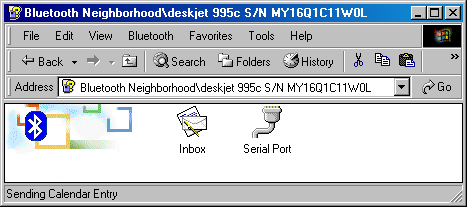
Объект Inbox позволяет напечатать свою визитную карточку на принтере, даже не устанавливая его на ПК. Что касается печати других форм информации, то напечатать задание (Task) c ПК у меня не вышло, а с сотового получилось.
Печать через ИК порт и Bluetooth поддерживается для устройств класса PDA (в частности, для семейств Palm и устройств с Windows CE). IrDA порт работает и с HP Photosmart Digital Camera. Отметим здесь особенность данного беспроводного подключения — одновременно использовать принтер может только одно устройство, так что технология Bluetooth не может служить полной заменой сетевой карты.
Что касается безопасности, то по умолчанию на принтере могут печатать все устройства. А в настройках предусмотрена реализация некоторых технологий защиты. Как вы понимаете, на принтере не очень много кнопок, а бумажный дисплей имеет очень маленькую частоту обновления :), поэтому эти функции реализованы через ПО — "hp deskjet series 995c toolbox":
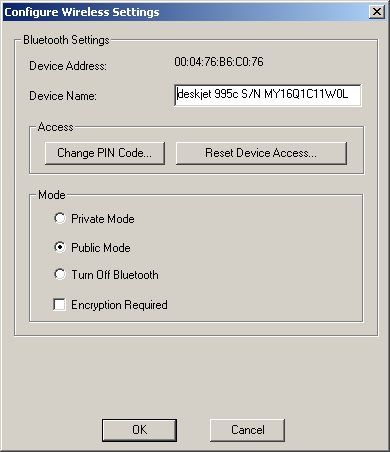
При этом настройка возможна только при подключении принтера через USB порт. Настройка "Private Mode" ограничивает устройства, работающие с принтером, только теми, которые уже знают его имя. Остальные просто не находят его. Установка PIN кода необходима, если нужно (как для T39m) собрать устройства в пары. Именно этот код и используется для установления связи.
Принтер можно приобрести на www.shopping.hp.com за $399.99
Xircom CreditCard Bluetooth Adapter

Это последний участник сегодняшнего обзора. Поскольку этот адаптер рассчитан на подключение к шине PCMCIA, то его применение больше видится в ноутбуках, поскольку большинство из них уже имеют такой слот. Однако мы будем испытывать его на настольном ПК, подключив через PCMCIA PCI адаптер.
Заметим, что производителем является не просто компания "Xircom", а "Xircom, an Intel company". Так что всю информацию и поддержку по этим продуктам следует искать на сайте Intel.
Итак, адаптеры представляют собой PCMCIA карты стандартного размера. Из особенностей конструкции отметим встроенную антенну и индикатор питания/активности.
При инсталляции устройства оно определяется в диспетчере устройств в разделе портов:
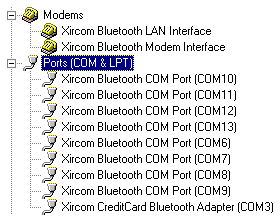
Как и для Bluetake, появляется куча виртуальных последовательных портов, а также интерфейс сети и модема.
Основное ПО для работы с Xircom CreditCard Bluetooth Adapter называется Xircom BlueView. Во время его работы (обычно оно запускается автоматически при старте ПК) в трее отображается иконка, с помощью которой можно включить/выключить адаптер и режим AutoConnect, а также вызвать основное окно программы (которая доступна и через меню):
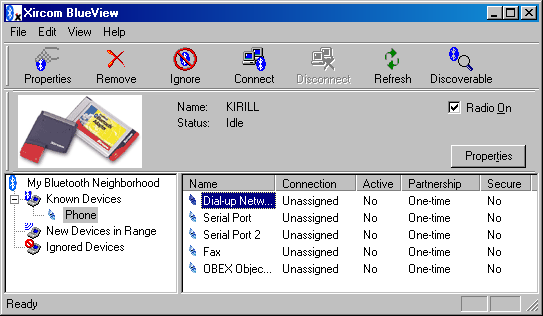
В этом ПО используется отличная от BTW форма представления Bluetooth устройств и сервисов. Сначала необходимо произвести поиск устройств, находящихся в зоне действия сети. Потом вы можете перевести их в ранг Known или Ignored. Для того, чтобы другое устройство имело возможность подключиться к ПК, необходимо перевести адаптер в режим "Discoverable" (обычно он включается на 2-3 минуты).
Подключение к удаленным услугам производится путем выбора сервиса правой кнопкой мыши. При этом можно выбрать два варианта подключения — Permanent (постоянное) и One-time ("на один раз"). Первый вариант является постоянным в том смысле, что после окончания использования порта не прекращается. Можно включить также и режим AutoConnect (однако только для всех соединений сразу) при котором если удаленное устройство было выключено или вышло из области действия сети, а потом снова стало доступно, то соединение автоматически восстанавливается. Заметим, что это вариант ну очень устойчивый :) Для отключения порта мне пришлось перезагрузить Xircom BlueView.
Dial-Up клиент подключает удаленный модем к используемому в системе Xircom Bluetooth Modem. После этого можно самим создать необходимое количество удаленных соединений в панели управления сетью. В отличие от BTW, подключение к факсу осуществляется через COM порт, поэтому для полноценного его использования необходимо установить драйвер устройства (в нашем случае — от сотового телефона). В принципе, наверное, можно использовать и Dial-Up соединение для факса, однако у меня это не вышло — модем клал трубку раньше, чем заканчивалась передача страницы. Хотя через стандартный вариант подключения последовательного порта все работало нормально.
Поддерживаются следующие клиентские приложения:
- Serial Port
- Dial-Up Networking
- Fax
- LAN Access
Отметим, что доступ к сети (LAN Access) реализован через технологию Dial-Up Networking с эмуляцией подключения ПК прямым проводом (direct connection). Поэтому аналогично BTW необходимо либо иметь DHCP сервер в сети, либо вручную настроить IP адреса. Я попробовал использовать этот профиль для подключения к ПК с Bluetake, в общем, все получилось, однако скорость чтения файлов с удаленного диска составила всего порядка 23 KBps. Для проверки я также измерил скорость передачи файлов через Hyperterminal при подключении последовательных портов. Для разных пар (Xircom/Bluetake) и разных направлений передачи скорость варьировалась от 24 до 46 KBps.
Основной сервис, используемый в ПО адаптеров — подключение последовательных портов. Остальные функции (факс, обмен данными) реализуются через это соединение. При этом используется сторонняя программа — Intellisync for Notebooks 2.15.00 компании Pumatech. А для сотового телефона Ericsson можно использовать уже упоминавшиеся Ericsson Phone Settings, Ericsson Phone Book & Text Message Manager и XTNDConnect PC for Ericsson.
Программа Intellisync for Notebooks позволяет использовать последовательное соединение для синхронизации данных на двух ПК (или разных PIM на одном ПК). В данной версии возможна синхронизация данных программ Outlook и Lotus Organizer 5.0/97, а также произвольных директорий. К сожалению сервис синхронизации на сотовом телефоне она не признала за свой и не стала с ним работать.
Заявлена также возможность использования совместимых профилей по обмену данными, файлами, синхронизация с использованием ПО Intellisync. Однако мне не удалось их запустить — с испытанного ранее Bluetake были видны только 3 сервиса последовательных портов:
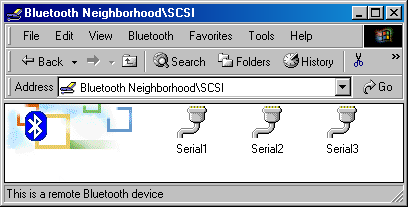
В целом ПО произвело хорошее впечатление, правда, мало выполняемых функций, но реализованы они очень хорошо.
Возможности защиты включают в себя временное включение видимости в сети Bluetooth и требование авторизации каждого соединения с использованием Passkey (его необходимо вводить на обоих участниках соединения).
Стоимость карты Xircom CreditCard Bluetooth Adapter сегодня составляет $138.99 (www.shop-intel.com).
Заключение
Итак, практическое исследование показало, что сама технология Bluetooth вполне работоспособна уже сегодня. Все испытанные устройства работали друг с другом (в силу своих возможностей :). Нерешаемых проблем совместимости на уровне железа отмечено не было.
Тестирование выявило и еще один интересный момент — Bluetooth лучше реализован в автономных продуктах (телефоне и принтере). Видимо здесь важную роль сыграло то, что эти устройства являются законченными продуктами, которые и так нуждаются в программной поддержке для своей работы, и как раз для них Bluetooth является очередным витком в развитии. И также то, что набор выполняемых функций для них заранее определен и стабилен. А программное обеспечение для ПК стало жертвой избалованных программистов, которые привыкли проводить тестирование своих творений на конечных пользователях.
Основным фактором, сдерживающим распространение Bluetooth сегодня, является высокая цена адаптеров. Впрочем, это обычный сценарий выпуска новых продуктов — пока их мало, они дороги, а дешевле становятся, только когда их уже много. Вторая причина (возможно, связанная с первой) — это необходимость использовать относительно сложное ПО для реализации большого спектра функций. Для PDA и других мобильных устройств она, пожалуй, является единственной, имеющей все шансы на широкое распространение.
Таким образом, сегодня Bluetooth — это вполне работоспособная технология для тех, кто старается идти в ногу с прогрессом и его не смущают суммы, которые необходимо на это потратить.
Набор адаптеров Bluetake предоставлен компанией Бюрократ
Сотовый телефон Ericsson T39m предоставлен компанией Триз


